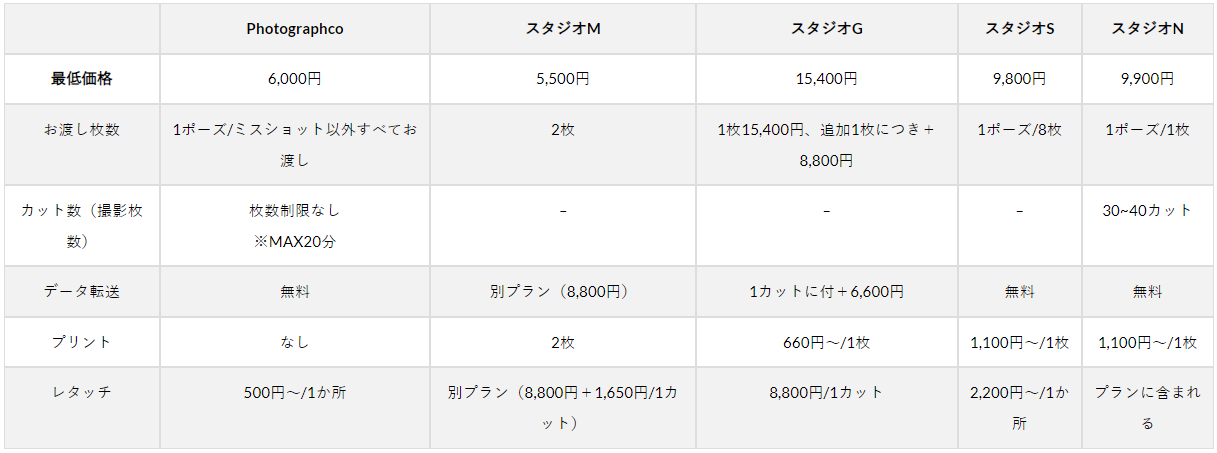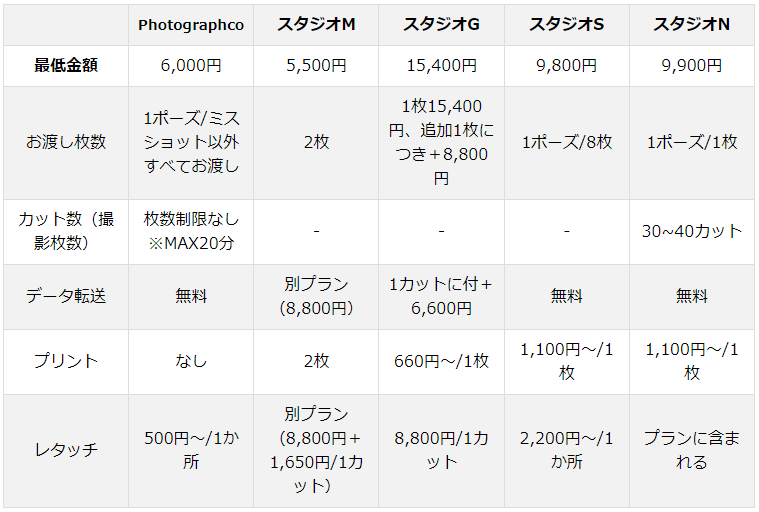東京都日本橋フォトスタジオPhoto Graphicoでは企業様向け広告,宣材,オーディション,プロフィール撮影,婚活,マタニティ,終活,家族写真,マッスルフォト等々のスタジオのみならず出張での撮影も行なっております。
親切丁寧な対応をモットーにお待ちしております!
↓詳しくはこちら!
http://photographico.jellybean.jp/photographico2/photoshooting/
お疲れ様です!
Photoshopで選択範囲を作るにはたくさんやり方があります。
部分的に選択を行い、切り抜いて合成したり。色味や明るさをなどを部分的に調整する場合などでもとてもよく利用します。
色々な選択ツールがあって用途に迷いますが、これを覚えるととても便利です!
クイックマスク!
ぜひ覚えて使ってみてください。
さてまずはクイックマスクのオプション設定を行います。
さてまずはツールバーの下の方にあるクイックマスクモードボタンをダブルクリック!
↓
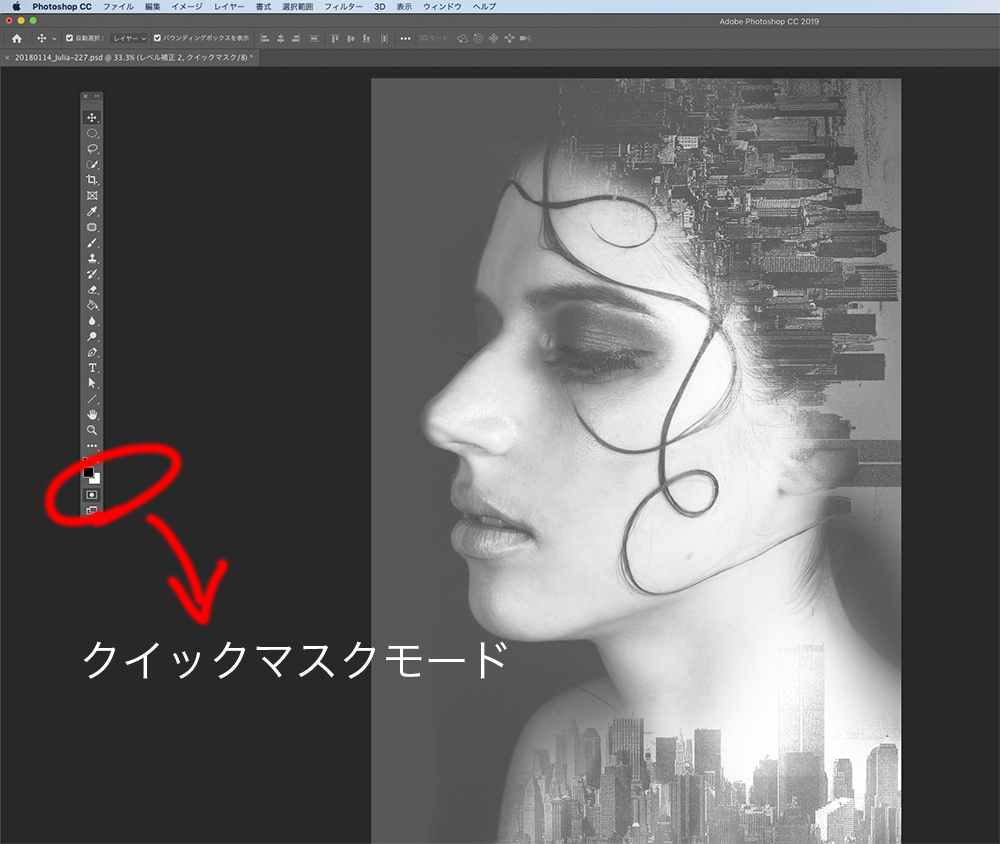
次にこのオプションを変更します!
マスク範囲に色をつける
↓
選択範囲に色をつける
に変更して必要に応じて表示色を変更します。
自分の場合はデフォルトの赤をグリーンに変えています。
よくレタッチする対象が人物の肌なので塗った時にわかりやすく!といった理由です。
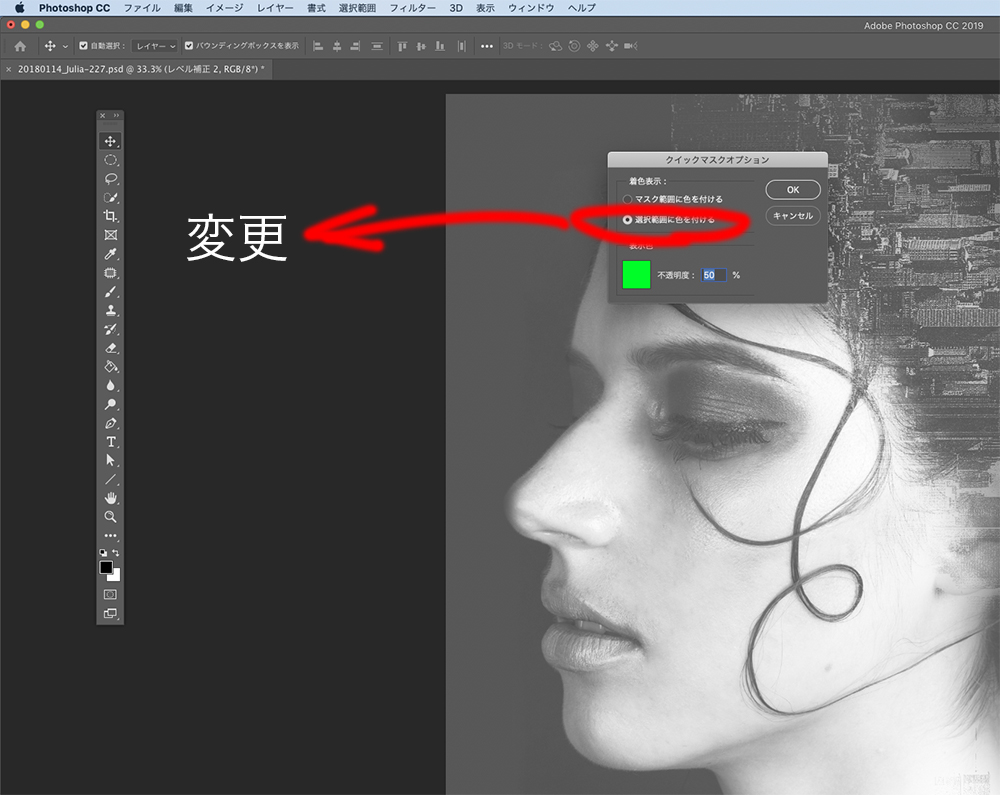
次にブラシツールに変えて選択したいところを塗ります!
その際にしっかりクイックマスクモードのボタンが押されていることを確認してください。
(クイックマスクモードにするとレイヤーパネルのレイヤーの色が反転します。)
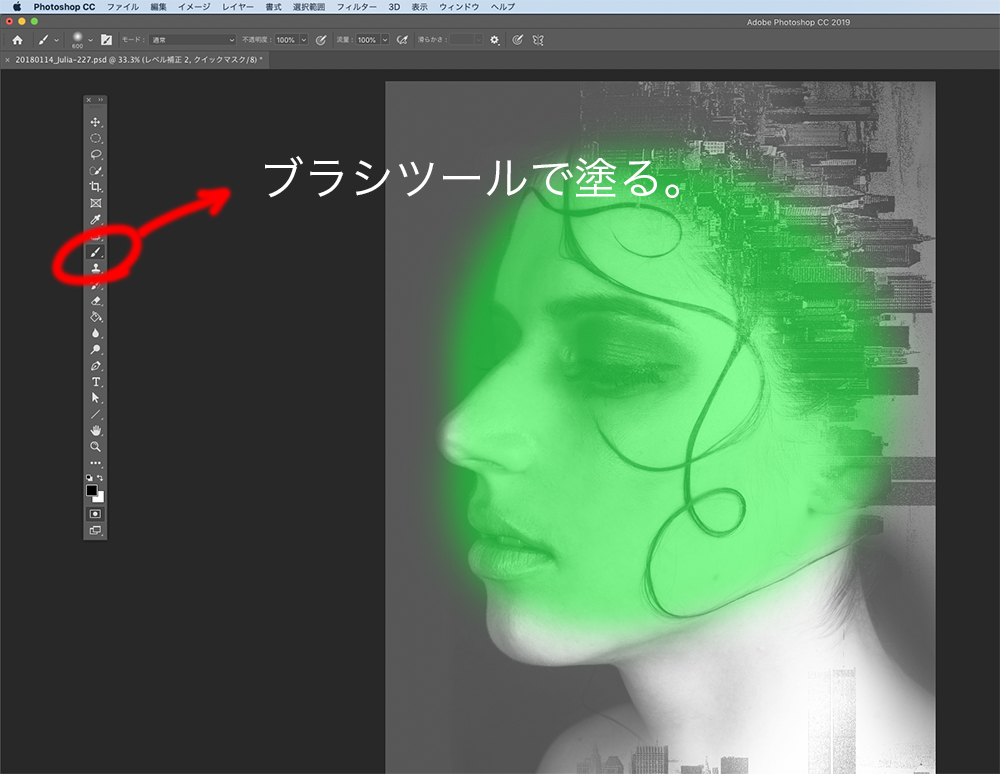
そうしてクイックマスクモードを解除(もう一回ボタンを押します。)します!
↓
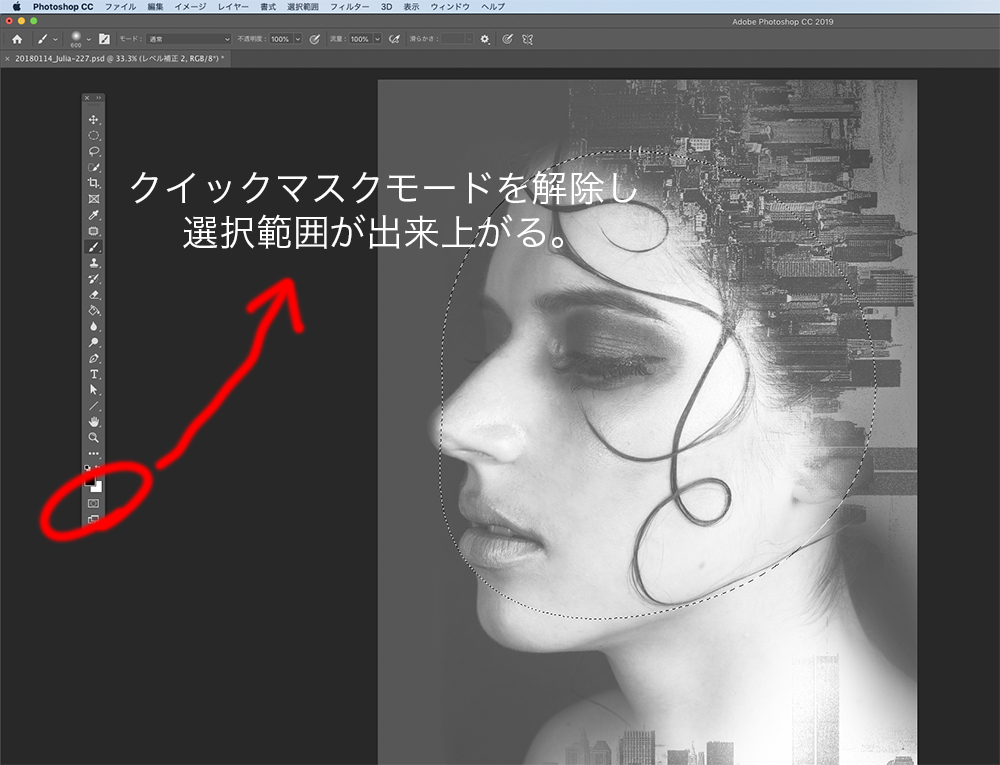
そうすると!
このように選択範囲が出来上がります!!
選択範囲を変更したい場合はまたクイックマスクモードにして塗ったり消したりが可能なわけです!
塗って選択範囲を作るって超便利!
是非是非!